
PHP Editor Apple vous propose un tutoriel sur la réinitialisation de votre nom de compte dans Win11 Home Edition. Dans le système win11, changer le nom de votre compte peut vous aider à personnaliser les informations de votre ordinateur. Ce tutoriel présentera en détail les étapes pour réinitialiser le nom du compte dans Win11 Home Edition, vous permettant de terminer facilement l'opération. Suivez l'éditeur pour apprendre ensemble !
Méthode 1 : Entrez les propriétés de gestion de l'ordinateur et modifiez le nom d'utilisateur dans les options de l'utilisateur local
1 Cliquez avec le bouton droit sur l'icône "Cet ordinateur" et sélectionnez "Gérer".
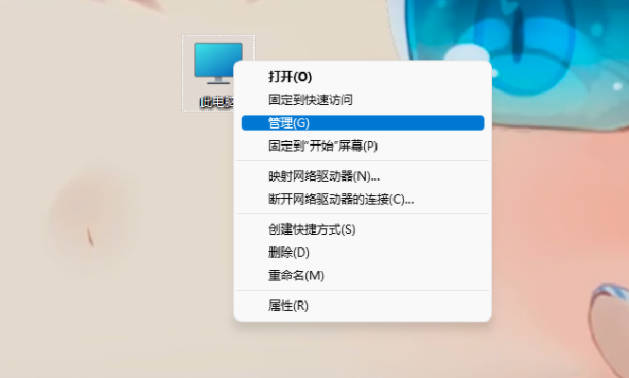
2. Développez « Utilisateurs et groupes locaux » dans la gestion de l'ordinateur et sélectionnez « l'utilisateur » que vous souhaitez modifier.
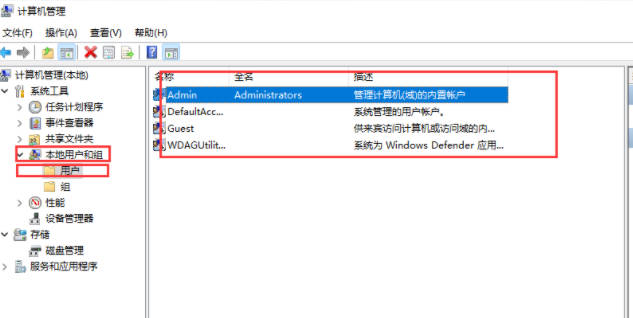
3. Sélectionnez le nom d'utilisateur que vous souhaitez modifier, faites un clic droit et sélectionnez "Propriétés".
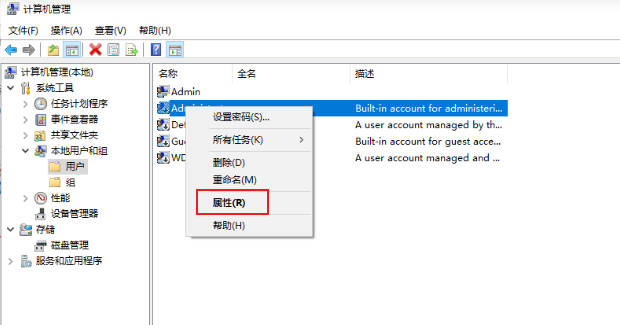
4. Saisissez ensuite le nouveau nom d'utilisateur.
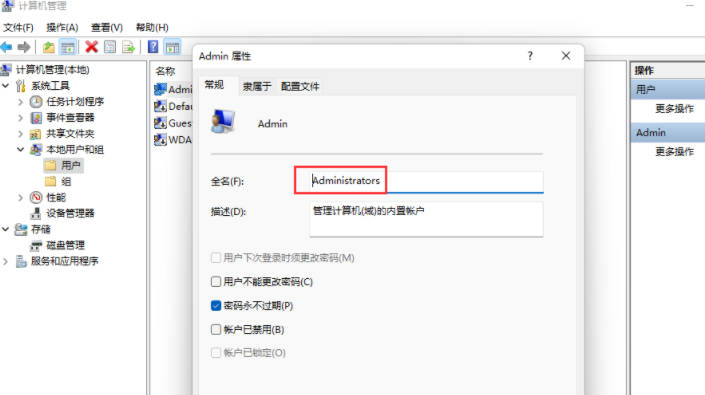
Méthode 2 : entrez dans la page d'exécution et entrez les caractères à modifier sur la page utilisateur
1 Appuyez sur Win+R pour ouvrir la fenêtre d'exécution, entrez « netplwiz » et cliquez sur « OK ».
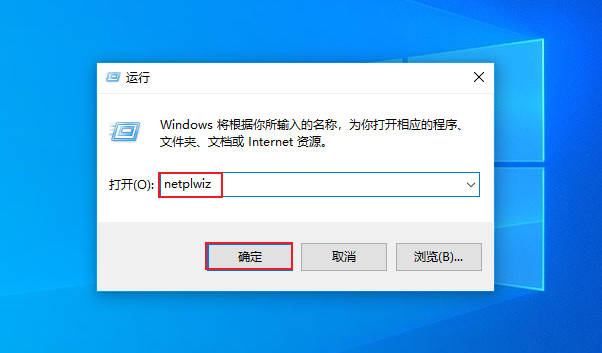
2. Sélectionnez "l'utilisateur" que vous souhaitez modifier et cliquez sur "Propriétés".
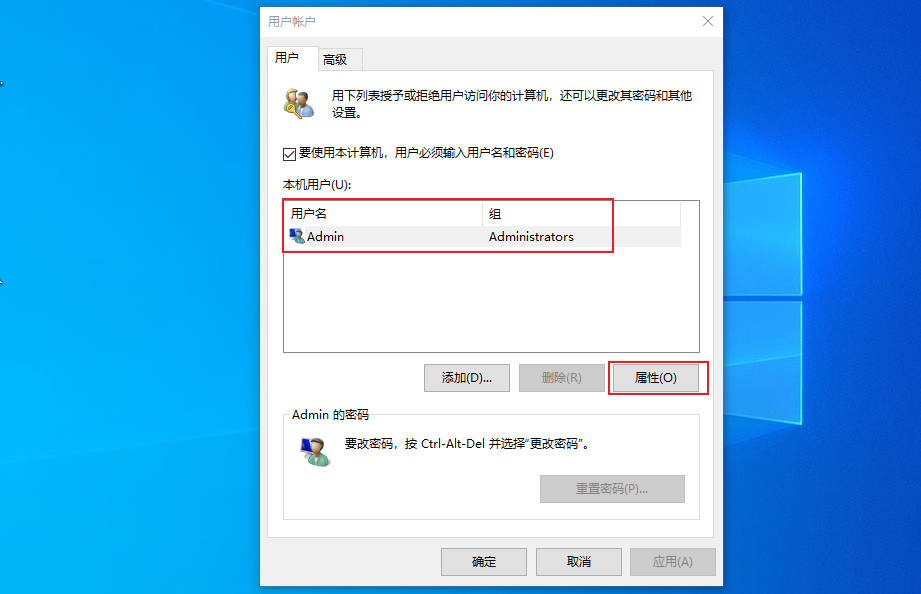
3. En général, nous pouvons changer le nom d'utilisateur complet.
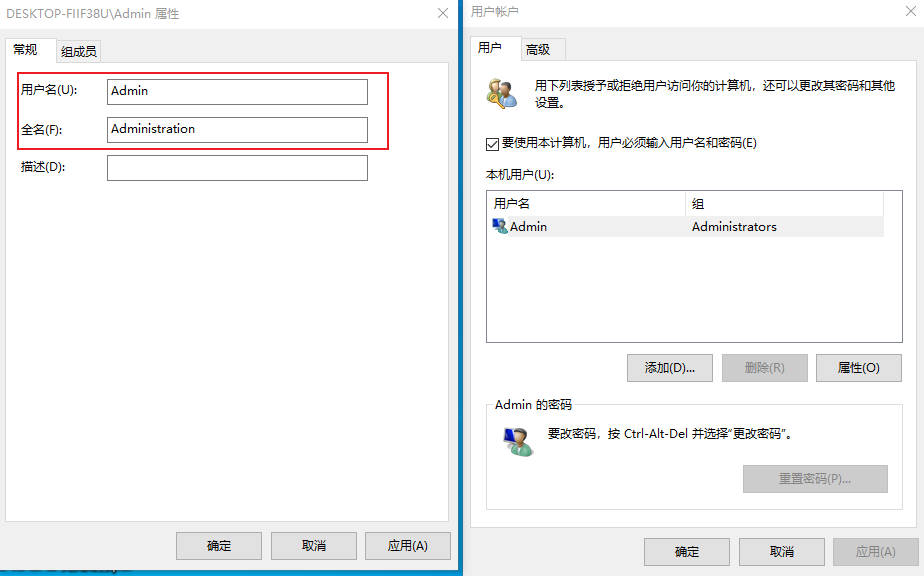
Ce qui précède est le contenu détaillé de. pour plus d'informations, suivez d'autres articles connexes sur le site Web de PHP en chinois!
 Il n'y a pas d'option WLAN dans Win11
Il n'y a pas d'option WLAN dans Win11
 Comment ignorer l'activation en ligne dans Win11
Comment ignorer l'activation en ligne dans Win11
 Win11 ignore le didacticiel pour se connecter au compte Microsoft
Win11 ignore le didacticiel pour se connecter au compte Microsoft
 Comment ouvrir le panneau de configuration Win11
Comment ouvrir le panneau de configuration Win11
 Introduction aux touches de raccourci de capture d'écran dans Win11
Introduction aux touches de raccourci de capture d'écran dans Win11
 Windows 11 mon ordinateur transfert vers le tutoriel de bureau
Windows 11 mon ordinateur transfert vers le tutoriel de bureau
 Solution au problème selon lequel le logiciel de téléchargement Win11 ne peut pas être installé
Solution au problème selon lequel le logiciel de téléchargement Win11 ne peut pas être installé
 Comment ignorer la connexion réseau lors de l'installation de Win11
Comment ignorer la connexion réseau lors de l'installation de Win11